Halo teman-teman! Apakah kalian sudah mendengar tentang peluncuran fitur Messenger Rooms di WhatsApp? Jika belum, kamu tidak boleh melewatkan informasi menarik ini. Aplikasi pesan populer WhatsApp telah meluncurkan fitur baru yang memungkinkan pengguna untuk membuat dan menggunakan ruang video konferensi yang disebut Messenger Rooms. Apakah kamu penasaran tentang bagaimana cara menggunakan fitur ini? Berikut ini adalah panduan lengkap tentang cara menggunakan Messenger Rooms di WhatsApp untuk perangkat Android, iPhone, dan WhatsApp Web.
Saat ini, Messenger Rooms di WhatsApp memungkinkan pengguna untuk mengundang hingga 50 orang untuk mengobrol bersama dalam panggilan video. Namun, fitur ini berbeda dari panggilan video grup yang sudah ada sebelumnya di WhatsApp. Jadi, apa perbedaannya? Hindari kebingungan dan tetap ikuti panduan ini untuk mengetahui perbedaan lengkap dan langkah-langkah cara menggunakan Messenger Rooms di WhatsApp.
Langkah pertama yang harus kamu lakukan adalah memastikan aplikasi WhatsApp-mu diperbarui ke versi terbaru. Setelah itu, kamu bisa membuka aplikasi dan melanjutkan ke langkah-langkah berikutnya. Pada versi android, kamu dapat menemukan opsi Messenger Rooms dengan membuka obrolan dengan kontak atau grup, kemudian klik ikon attachment dan pilih "Room". Sedangkan pada versi iPhone, kamu harus membuka percakapan, mengetuk ikon +, dan memilih "Room". Sedangkan, jika kamu ingin menggunakan fitur Messenger Rooms melalui WhatsApp Web, kamu harus memastikan bahwa kamu sudah terhubung ke akun WhatsApp Web-mu.
Setelah mengikuti langkah-langkah di atas, kamu akan diarahkan ke halaman Messenger Rooms. Di sini, kamu harus membuat ruangan baru. Kamu juga bisa memberikan nama untuk ruangan tersebut. Setelah selesai, kamu bisa mengundang orang lain dengan menggunakan tautan undangan yang telah dibuat. Begitu juga bagi para undangan, mereka bisa menggunakan tautan undangan untuk bergabung ke dalam panggilan video. Jadi, pastikan kamu menyalin tautan undangan tersebut dan mengirimkannya ke mereka melalui pesan WhatsApp, email, atau platform lainnya.
Sekarang, setelah semua orang berkumpul di panggilan video Messenger Rooms, kamu bisa bersenang-senang dan menikmati obrolan video dengan teman, keluarga, atau kolega. Ingatlah bahwa setiap pengguna WhatsApp yang memiliki tautan undangan bisa bergabung ke dalam ruangan tersebut kapan saja. Jadi, pastikan kamu mengatur pengaturan privasi ruangan dengan bijak. Kamu juga bisa menggunakan fitur-fitur yang tersedia, seperti menghidupkan/mematikan kamera, mengaktifkan/mematikan mikrofon, dan lain sebagainya, sesuai kebutuhanmu.
Sekarang, tidak perlu lagi khawatir tentang memulai panggilan video menggunakan aplikasi yang berbeda setiap kali. Dengan Messenger Rooms di WhatsApp, kamu bisa mengundang teman-temanmu dan melakukan panggilan video langsung dari aplikasi yang kamu gunakan setiap hari. Jadi, mulai sekarang, nikmati dan manfaatkan fitur ini untuk mengobrol dengan teman-teman dan keluarga, serta untuk rapat online dengan kolega. Messenger Rooms di WhatsApp siap menjadikan pengalaman panggilan videomu lebih menyenangkan dan efisien dari sebelumnya!
Cara Mengakses Messenger Rooms di WhatsApp
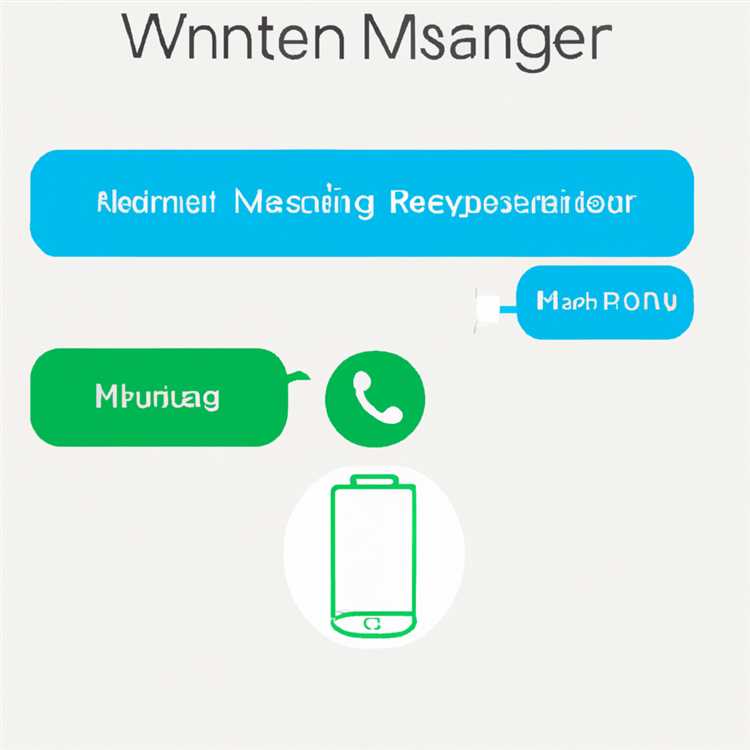

Messenger Rooms adalah fitur baru yang diperkenalkan oleh WhatsApp untuk memungkinkan pengguna melakukan panggilan video grup dengan teman-teman dan keluarga mereka melalui WhatsApp. Dalam panduan ini, kami akan memandu Anda langkah demi langkah tentang cara mengakses Messenger Rooms di WhatsApp menggunakan perangkat Android, iPhone, dan WhatsApp Web.
Langkah-langkah Menggunakan Messenger Rooms di WhatsApp
- Pastikan Anda telah memiliki versi terbaru WhatsApp di perangkat Anda.
- Buka aplikasi WhatsApp di ponsel Anda.
- Pilih kontak atau grup dengan siapa Anda ingin menggunakan Messenger Rooms.
- Buka obrolan dengan kontak atau grup tersebut.
- Tekan ikon gabung panggilan di bagian atas kanan layar. Ikon ini terlihat seperti ikon kamera dengan tanda tambah (+).
- Anda akan melihat opsi untuk membuat panggilan video grup melalui Messenger Rooms.
- Pilih opsi "Buat ruang" atau "Buat panggilan dengan Messenger Rooms".
- WhatsApp akan secara otomatis menghasilkan link unik untuk panggilan video grup Anda.
- Tekan tombol "Bagikan tautan" untuk menyalin link dan mengirimkannya kepada teman-teman atau keluarga Anda yang ingin Anda undang ke panggilan.
- Anda juga dapat mengirimkan link melalui aplikasi pesan lainnya atau melalui email.
- Selain itu, Anda juga dapat memilih untuk mengundang orang secara individual atau dalam grup WhatsApp yang ada.
- Sekarang, semua yang diundang dapat bergabung dengan panggilan video grup melalui link tersebut.
Inilah cara mudah mengakses Messenger Rooms di WhatsApp. Pastikan Anda telah memiliki versi terbaru WhatsApp untuk menikmati fitur ini. Mulailah membuat panggilan video grup dan habiskan waktu berkualitas bersama teman dan keluarga Anda!
Cara Membuat dan Mengatur Ruang di Messenger Rooms
Jika Anda ingin menggunakan fitur Messenger Rooms di WhatsApp untuk Android, iPhone, atau melalui WhatsApp Web, berikut adalah langkah-langkah tentang cara membuat dan mengatur ruang di Messenger Rooms:
Langkah 1: Buka WhatsApp
Buka aplikasi WhatsApp di ponsel Anda (untuk pengguna Android atau iPhone) atau buka WhatsApp Web di peramban web di komputer Anda.
Langkah 2: Buka obrolan / thread yang ingin Anda gunakan sebagai ruang
Pilih obrolan atau thread terkait di WhatsApp yang akan digunakan sebagai ruang tempat Anda dan orang lain dapat bergabung.
Langkah 3: Ketuk opsi "Attach" atau "Tambahkan"
Pada ponsel Android, ketuk ikon "Attach" di bagian bawah obrolan (ikon bentuk lencana). Pada iPhone, ketuk ikon "+" di bagian kiri kotak teks. Di WhatsApp Web, klik ikon "Attach" di bagian bawah kotak teks.
Langkah 4: Pilih opsi "Room" atau "Ruang"
Dalam menu opsi Attach, pilih opsi "Room" atau "Ruang".
Langkah 5: Buat ruang baru
Jika ini adalah pertama kalinya Anda menggunakan Messenger Rooms, Anda akan diarahkan untuk mengunduh aplikasi Messenger Facebook. Ikuti instruksi untuk mengunduh dan menginstal aplikasi jika belum ada di ponsel Anda.
Jika Anda telah memiliki aplikasi Messenger Facebook terinstal, langkah ini akan dilewati.
Langkah 6: Atur pengaturan ruang
Setelah membuka aplikasi Messenger Facebook, Anda akan dapat membuat ruang baru. Berikan nama untuk ruang dan atur pengaturan lainnya seperti pilihan untuk mengizinkan semua orang bergabung atau hanya teman tertentu, memilih latar belakang ruang, dan lain-lain.
Jika Anda ingin menggunakan pengaturan yang sama dengan grup WhatsApp yang terkait, Anda dapat memilih opsi untuk menggunakan pengaturan grup.
Langkah 7: Pilih opsi "Create Room" atau "Buat Ruang"
Setelah Anda mengatur pengaturan ruang, ketuk opsi "Create Room" atau "Buat Ruang" untuk membuat ruang baru.
Langkah 8: Bagikan tautan undangan
Setelah ruang berhasil dibuat, Anda akan diberikan opsi untuk membagikan tautan undangan kepada orang lain. Ada beberapa opsi untuk membagikan tautan, termasuk melalui aplikasi lain, mengirimkan tautan melalui saluran lain seperti email atau pesan teks, dan lain-lain.
Anda juga dapat menyalin kode ruang dan mengirimkannya kepada orang lain secara manual.
Ingatlah bahwa tautan undangan ini adalah cara untuk orang lain bergabung ke ruang yang Anda buat.
Tips dan Trik
- Anda dapat menggunakan fitur Messenger Rooms untuk menjaga privasi Anda dengan hanya mengundang orang-orang yang Anda inginkan untuk bergabung.
- Anda dapat menggunakan ruang dalam Messenger Rooms untuk mengadakan panggilan video dengan teman, keluarga, atau siapa pun yang ingin Anda ajak bicara.
- Coba cek pengaturan Messenger Rooms untuk melihat opsi tambahan yang tersedia.
- Anda dapat mengatur ruang di mana saja dan kapan saja, baik di ponsel atau melalui WhatsApp Web.
- Anda dapat bergabung ke ruang yang telah dibuat oleh orang lain dengan mengikuti tautan undangan yang diberikan.
- Pastikan Anda membaca dan memahami syarat dan ketentuan penggunaan Messenger Rooms sebelum menggunakan fitur ini.
Dengan langkah-langkah dan tips ini, Anda sekarang dapat membuat dan mengatur ruang di Messenger Rooms dengan mudah. Nikmatilah pengalaman video call yang lebih seru dan terhubung dengan keluarga, teman, dan orang lain yang Anda inginkan!
Cara Mengundang Teman ke Ruang Messenger Rooms
Sekarang WhatsApp juga menyediakan fitur panggilan video grup dengan Messenger Rooms. Dalam panduan ini, kita akan membahas bagaimana cara mengundang teman ke ruang Messenger Rooms melalui WhatsApp.
Sebelum memulai, pastikan Anda telah mengupdate aplikasi WhatsApp Anda ke versi terbaru yang menyertakan fitur Messenger Rooms.
Berikut ini adalah langkah-langkahnya:
- Buka aplikasi WhatsApp di ponsel Anda.
- Pilih chat dengan teman yang ingin Anda undang ke ruang Messenger Rooms.
- Tekan tombol lampu petir di bagian bawah tampilan WhatsApp untuk melihat opsi panggilan.
- Pilih opsi "Rooms" di bagian atas tampilan.
- Pilih opsi "Buat Link Ruang" untuk membuat link undangan ke ruang Messenger Rooms.
- Sebuah link akan dibuat dan otomatis terkirim dalam chat kepada teman yang Anda undang.
- Temukan dan bagikan link ini kepada teman melalui WhatsApp, SMS, email, atau melalui platform lain seperti Facebook, Instagram, atau Google.
- Teman Anda dapat bergabung dengan ruang Messenger Rooms dengan mengklik link yang Anda bagikan.
- Pastikan teman Anda mempunyai aplikasi WhatsApp yang terbaru dan memiliki akun Messenger Rooms yang dibutuhkan untuk mengakses panggilan video grup.
Dengan mengikuti langkah-langkah di atas, Anda dapat mengundang teman ke ruang Messenger Rooms melalui WhatsApp. Ingatlah juga bahwa link undangan ini hanya dapat digunakan oleh individu yang Anda undang, dan Anda dapat mengontrol siapa yang dapat bergabung ke dalam ruang dengan membatalkan atau membagikan kembali link undangan ke orang lain.
Cara Bergabung dengan Ruang Messenger Rooms
WhatsApp telah mengumumkan peluncuran fitur Messenger Rooms yang memungkinkan pengguna untuk bergabung dalam obrolan video bersama dengan teman-teman melalui aplikasi WhatsApp. Fitur ini tersedia untuk pengguna WhatsApp di Android, iPhone, dan WhatsApp Web.
Bagi Anda yang ingin bergabung dengan Ruang Messenger Rooms, berikut adalah panduan langkah demi langkah:
| Langkah | Deskripsi |
|---|---|
| 1 | Pastikan WhatsApp Anda sudah diperbarui ke versi terbaru yang mendukung fitur Messenger Rooms. |
| 2 | Buka obrolan dengan teman atau grup di WhatsApp. |
| 3 | Tekan ikon lampu plus di bagian bawah kanan layar untuk membuka menu opsi. |
| 4 | Pilih opsi "Ruang" untuk membuat ruang baru atau memilih dari ruang yang sudah ada. |
| 5 | Salin tautan ruang yang akan dibagikan kepada orang lain atau bagikan melalui pesan, email, atau aplikasi sosial media lainnya. |
| 6 | Buka ruang dengan mengeklik tautan atau masukkan kode ruang jika tautan tidak tersedia. |
| 7 | Jika menggunakan WhatsApp di Android atau iPhone, Anda dapat memilih untuk bergabung dengan ruang melalui aplikasi Messenger Rooms atau Google Meet. Jika menggunakan WhatsApp Web, Anda hanya dapat bergabung melalui aplikasi Messenger Rooms. |
| 8 | Saat bergabung dengan ruang, pastikan Anda memilih pengaturan kamera dan mikrofon yang tepat sesuai kebutuhan Anda. |
| 9 | Anda sekarang siap bergabung dengan obrolan video bersama teman-teman Anda! |
Ingatlah untuk mengikuti langkah-langkah tersebut dengan hati-hati agar Anda bisa menghindari masalah dan segera bergabung dengan Ruang Messenger Rooms. Selamat bersenang-senang memanfaatkan fitur obrolan video grup melalui WhatsApp!
Cara Mengontrol Pengaturan Privasi di Messenger Rooms
Fitur Messenger Rooms merupakan fitur baru dalam WhatsApp yang memungkinkan pengguna untuk membuat ruang obrolan video dengan teman dan keluarga. Namun, ada beberapa pengaturan privasi yang dapat Anda atur sesuai kebutuhan Anda. Dalam artikel ini, kami akan membahas cara mengontrol pengaturan privasi saat menggunakan Messenger Rooms di WhatsApp untuk Android, iPhone, dan WhatsApp Web.
Pengaturan Privasi saat Membuat Ruang
Ketika Anda membuat ruang di Messenger Rooms, ada beberapa opsi yang bisa Anda atur untuk mengontrol siapa yang dapat bergabung dengan ruang tersebut:
- Jika ingin ruang Anda dapat dilihat oleh semua kontak WhatsApp, pilih opsi "Public". Dengan pengaturan ini, siapa pun yang memiliki tautan dapat bergabung dengan ruang tanpa perlu undangan.
- Jika ingin ruang Anda hanya dapat diakses oleh orang-orang yang Anda undang, pilih opsi "Private". Dalam opsi ini, Anda dapat mengirim undangan melalui tautan kepada orang-orang yang ingin Anda ajak bergabung.
Pengaturan Privasi saat Bergabung dengan Ruang
Ketika seseorang mengundang Anda untuk bergabung dengan ruang melalui tautan, Anda memiliki kontrol penuh atas pengaturan privasi saat bergabung:
- Jika ingin bergabung dengan ruang menggunakan nama Anda dan menampilkan tautan ke ruang di profil WhatsApp Anda, pilih opsi "With Your Name & Link".
- Jika ingin bergabung dengan ruang tanpa menampilkan nama Anda atau tautan ke ruang di profil WhatsApp Anda, pilih opsi "Without Your Name & Link".
Bagaimana Cara Mengubah Pengaturan Privasi dalam Ruang?
Di dalam Messenger Rooms, Anda dapat mengubah pengaturan privasi dengan langkah-langkah berikut:
- Tap pada nama ruang di bagian atas layar untuk membuka menu.
- Pilih opsi "Room Settings".
- Pilih opsi "Privacy" untuk mengubah pengaturan privasi.
- Pilih opsi yang sesuai dengan preferensi Anda: "Public" atau "Private".
Catatan Penting:
Perlu diingat bahwa pengaturan privasi di Messenger Rooms akan tetap sama jika Anda menggunakan link ruang di WhatsApp untuk Android, iPhone, dan WhatsApp Web. Jadi, jika Anda mengatur ruang sebagai "Private" ketika menggunakan WhatsApp di ponsel Anda, pengaturan privasi yang sama akan berlaku saat Anda menggunakan WhatsApp Web di perangkat lain.
Cara Mengakhiri dan Meninggalkan Ruang Messenger Rooms
Sekarang Anda sudah mengetahui cara menggunakan Messenger Rooms di WhatsApp untuk Android, iPhone, dan WhatsApp Web. Tetapi bagaimana cara mengakhiri dan meninggalkan ruang Messenger Rooms jika Anda sudah selesai dengan obrolan atau tidak ingin lagi berada di dalamnya?
Untuk mengakhiri dan meninggalkan ruang Messenger Rooms, Anda dapat mengikuti beberapa langkah sederhana seperti berikut:
- Pertama, ketika Anda berada di dalam ruang Messenger Rooms, gulir ke atas untuk membuka menu pilihan.
- Kemudian, cari dan pilih opsi "Leave Room" atau "Keluar dari Ruangan".
- Setelah itu, akan muncul jendela konfirmasi yang menanyakan apakah Anda yakin ingin meninggalkan ruang. Pilih opsi "Leave" atau "Keluar".
Dengan mengikuti langkah-langkah tersebut, Anda akan keluar dari ruang Messenger Rooms dan tidak lagi terhubung dengan obrolan.
Perlu diingat bahwa ketika Anda keluar dari ruang Messenger Rooms, Anda juga akan berhenti menerima notifikasi dari obrolan tersebut. Jadi, jika Anda ingin kembali atau tersambung ke ruang yang sama di masa mendatang, Anda perlu meminta link undangan dari orang lain yang masih berada di dalam ruangan atau mencari link undangan yang telah dibagikan sebelumnya.
Selain itu, ada beberapa hal yang perlu diingat saat mengakhiri dan meninggalkan ruang Messenger Rooms:
- Jika Anda menggunakan WhatsApp Web di web.whatsapp.com, maka Anda perlu terlebih dahulu membuka WhatsApp di ponsel Anda dan keluar dari ruang Messenger Rooms melalui ponsel sebelum menutup atau meninggalkan tab WhatsApp Web.
- Jika Anda ingin mencoba fitur ini di iPhone, pastikan Anda telah menginstal versi terbaru WhatsApp yang mendukung Messenger Rooms.
- Ingatlah bahwa ruang Messenger Rooms adalah obrolan grup terbuka yang dapat diakses oleh siapa saja yang memiliki link atau undangan. Jadi, hindari membagikan link undangan dengan orang yang tidak Anda kenal atau tidak diundang secara langsung.
- Anda juga dapat mengundang anggota keluarga atau teman terdekat ke ruang Messenger Rooms agar mereka dapat bergabung dalam obrolan tersebut.
Dengan menggunakan ruang Messenger Rooms, Anda dapat menghabiskan waktu chatting dengan individu atau kelompok dengan berbagai fitur yang tersedia. Tetapi ingatlah untuk selalu menghormati privasi dan etika saat menggunakan Messenger Rooms.
Cara Menggunakan Messenger Rooms di WhatsApp Web
Jika Anda adalah seorang pengguna WhatsApp yang menggunakan versi web, Anda juga dapat menggunakan fitur Messenger Rooms. Dalam panduan ini, kami akan menjelaskan langkah-langkah yang perlu Anda ikuti untuk menggunakan Messenger Rooms di WhatsApp Web.
1. Periksa Versi WhatsApp Web Anda
Pastikan Anda menggunakan versi WhatsApp Web yang mendukung fitur Messenger Rooms. Anda dapat memeriksa versi WhatsApp Web Anda dengan membuka WhatsApp Web melalui web.whatsapp.com dan memeriksa apakah ada pemberitahuan tentang fitur Messenger Rooms.
2. Buka Room Facebook dengan WhatsApp Web
- Buka WhatsApp Web dengan membuka web.whatsapp.com.
- Pilih kontak atau grup yang ingin Anda undang ke dalam Messenger Room.
- Klik ikon kamera di sudut kanan atas obrolan untuk membuka menu panggilan video.
- Pilih opsi "Rooms" di menu panggilan video.
3. Buat dan Share Tautan Room
- Setelah Anda memilih opsi "Rooms", Anda akan melihat tampilan baru dengan deskripsi fitur Messenger Rooms.
- Klik tombol "Buat Tautan" untuk membuat tautan undangan ke Messenger Room.
- Tautan undangan akan muncul. Klik tombol "Kopi" untuk menyalin tautan tersebut.
- Anda dapat membagikan tautan undangan tersebut dengan siapa saja yang ingin Anda undang ke dalam Messenger Room.
4. Undang Orang Lain untuk Bergabung
- Setelah Anda membagikan tautan undangan, orang lain dapat bergabung dengan Messenger Room dengan mengklik tautan tersebut.
- Anda juga dapat mengundang orang lain untuk bergabung dengan Messenger Room dengan memberi mereka tautan undangan melalui pesan pribadi di WhatsApp atau melalui obrolan grup.
5. Mulai Panggilan Video Bersama
Setelah semua orang sudah bergabung dengan Messenger Room, Anda dapat memulai panggilan video bersama. Dalam Messenger Room, Anda dapat melihat semua orang yang bergabung dalam obrolan video yang sama.
Ini adalah panduan cara menggunakan Messenger Rooms di WhatsApp Web. Ingatlah bahwa fitur ini hanya tersedia dalam versi beta dan mungkin tidak tersedia untuk semua pengguna. Pastikan Anda telah memperbarui WhatsApp Web Anda ke versi terbaru dan periksa keberadaan fitur Messenger Rooms.
Sekarang Anda dapat memiliki panggilan video bersama dengan keluarga, teman, dan orang lain menggunakan fitur Messenger Rooms di WhatsApp Web. Selamat bersenang-senang dan manfaatkan fitur-fitur yang disediakan oleh WhatsApp!





